注册弘电脑账号登录后,有的小伙伴可能会因为某些原因想要将账号给注销掉,但是对于注销账号的方法还不太请。弘电脑怎么注销账号?下面小编就为大家带来了弘电脑账号的注销方
注册弘电脑账号登录后,有的小伙伴可能会因为某些原因想要将账号给注销掉,但是对于注销账号的方法还不太请。弘电脑怎么注销账号?下面小编就为大家带来了弘电脑账号的注销方法介绍,有需要的小伙伴们可以跟小编一起来看看哦!

弘电脑怎么注销账号?
1、打开弘电脑app,在【我的】页点击【设置】进入。
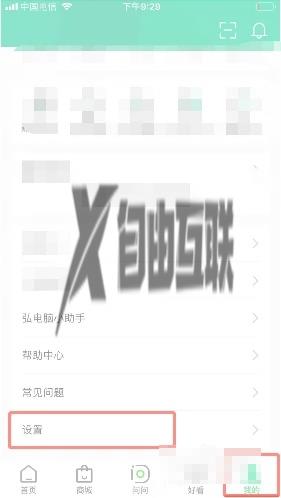
2、点击【账号注销】进入。
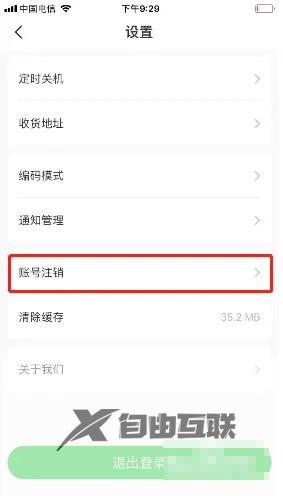
3、输入手机号并获取验证码,点击【确定】进入。
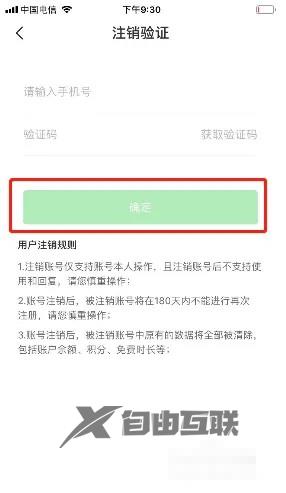
4、点击【确定】即可完成。
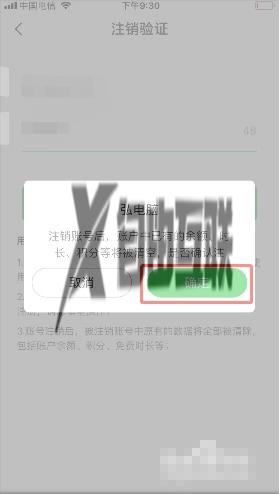
以上就是小编带来的弘电脑怎么注销账号?弘电脑账号注销方法,更多相关资讯教程,请关注自由互联。
